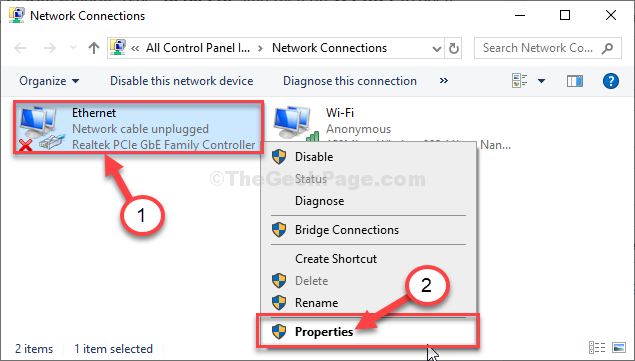Uppdatera bildskärmsdrivrutinerna om du stöter på det här problemet
- Windows 10 Fall Creators-uppdateringen är huvudorsaken till att de avancerade skärminställningarna saknas.
- Om du har ett dedikerat grafikkort på din dator, rekommenderas det att inaktivera eller avinstallera det integrerade grafikkortet för att förhindra konflikter.
- Maskinvarufelsökaren skannar din dator för att lokalisera och lösa problem med dess hårdvara.
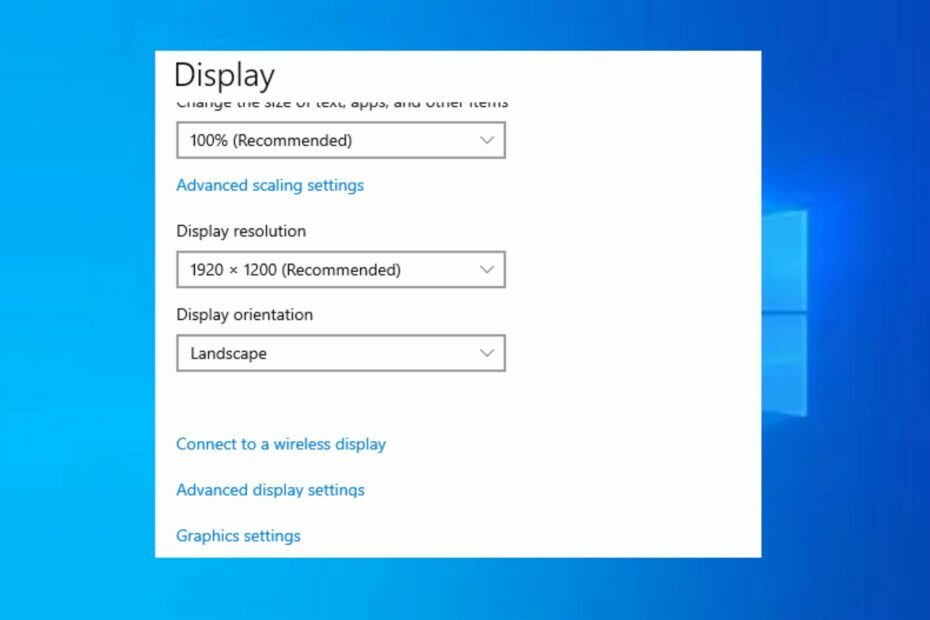
XINSTALLERA GENOM ATT KLICKA PÅ LADDA FILEN
- Ladda ner DriverFix (verifierad nedladdningsfil).
- Klick Starta skanning för att hitta alla problematiska drivrutiner.
- Klick Uppdatera drivrutiner för att få nya versioner och undvika systemfel.
- DriverFix har laddats ner av 0 läsare denna månad.
Efter Uppdatering för Windows 10 Fall Creators minskade, rapporterade många användare att de inte kunde hitta sina avancerade skärminställningar på sina datorer. Detta hindrar dem från att justera sin dators textstorlekar, färger och upplösning.
Om du upplever det här felet kommer den här artikeln att ge en omfattande guide till de bästa sätten att hjälpa dig åtgärda det här felet.
- Varför finns det inga avancerade skärminställningar i Windows 10?
- Hur kan jag fixa de inga avancerade skärminställningarna i Windows 10?
- 1. Gå till bildskärmsinställningarna via bildskärmsadapteregenskaper
- 2. Inaktivera det inbyggda grafikkortet
- 3. Uppdatera ditt grafikkort
- 4. Kör maskinvaru- och enhetsfelsökaren
Varför finns det inga avancerade skärminställningar i Windows 10?
Här är några av de vanligaste anledningarna till att det inte finns några avancerade skärminställningar i Windows 10:
- Windows uppdatering – Den vanligaste orsaken till detta fel är att uppdatera Windows 10 Fall Creators. Om du installerade den här Windows 10-uppdateringen är det troligen orsaken till felet.
- Felaktig Windows-installation – I vissa fall kan de avancerade skärminställningarna saknas om din Windows-installation var felaktig. En felaktig installation kan orsakas av en brist på lagringsutrymme, korrupta installationsmedia, etc.
- Dåliga videodrivrutiner – Grafikkort (integrerade eller dedikerade) är ansvariga för att hantera din dators skärm. Om du har dåliga videodrivrutiner kan det göra att vissa skärminställningar inte fungerar.
- Konflikter mellan grafikdrivrutiner – Om du har en integrerad och dedikerat grafikkort installerade på din PC kommer de oundvikligen att kollidera. Konflikter mellan grafikdrivrutiner kan leda till visningsfel i Windows.
Hur kan jag fixa de inga avancerade skärminställningarna i Windows 10?
Följande är ett par sätt att fixa inga avancerade skärminställningar i Windows 10:
1. Gå till bildskärmsinställningarna via bildskärmsadapteregenskaper
- tryck på Windows tangenten + jag att öppna inställningar app.
- Klicka på i fönstret Inställningar Systemetoch välj Visa från den vänstra rutan.
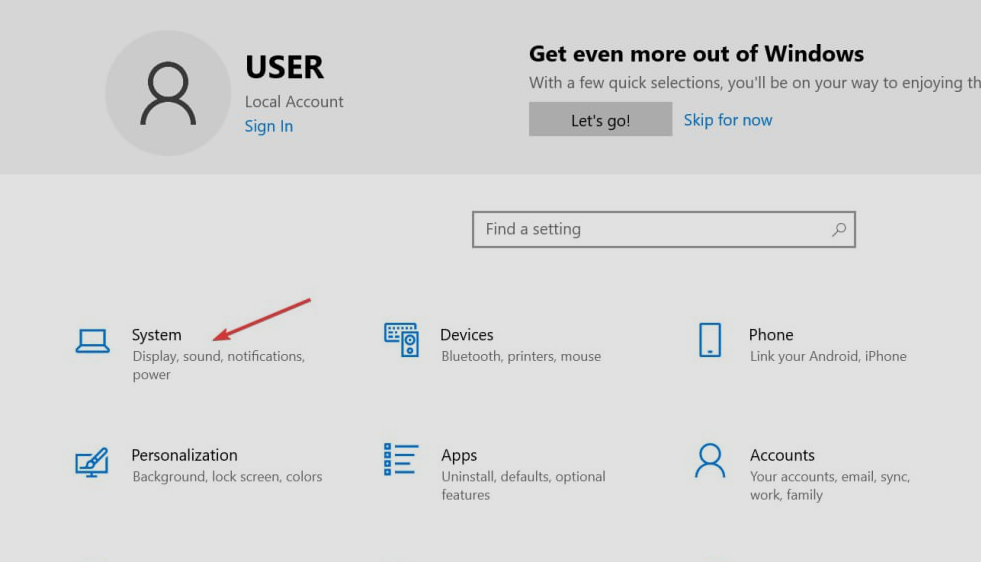
- Klicka på Avancerade skalningsinställningar eller Skala och layout för att ändra storleken på text och appar.
- För att ändra skärmens upplösning, klicka på rullgardinsmenyn under Skärmupplösning och välj önskad upplösning.

Om de avancerade skärminställningarna försvinner efter en Windows-uppdatering eller av någon anledning kan du komma åt dess funktioner med hjälp av Displayadapter Egenskaper. Detta ger dig samma alternativ och konfigurationer i de avancerade skärminställningarna.
2. Inaktivera det inbyggda grafikkortet
- tryck på Windows tangenten + R, typ devmgmt.msc i dialogrutan och tryck Stiga på att öppna Enhetshanteraren.
- I fönstret Enhetshanteraren navigerar du till Grafikkort högerklicka på det inbyggda grafikkortet och välj Inaktivera enheten.

- Starta om din dator för att kontrollera om felet kvarstår.
De flesta gånger tenderar datorer med inbyggda och dedikerade grafikkort installerade att komma i konflikt med varandra eftersom båda drivrutinerna utför samma funktion, vilket kan leda till fel.
Att inaktivera det integrerade grafikkortet är ett sätt att fixa de saknade avancerade skärminställningarna.
3. Uppdatera ditt grafikkort
- tryck på Windows Nyckeltyp Enhetshanteraren i Windows sökfält och tryck Stiga på.
- I fönstret Enhetshanteraren letar du upp Grafikkort, högerklicka på ditt grafikkort i rullgardinsmenyn och välj Uppdatera drivrutinen.
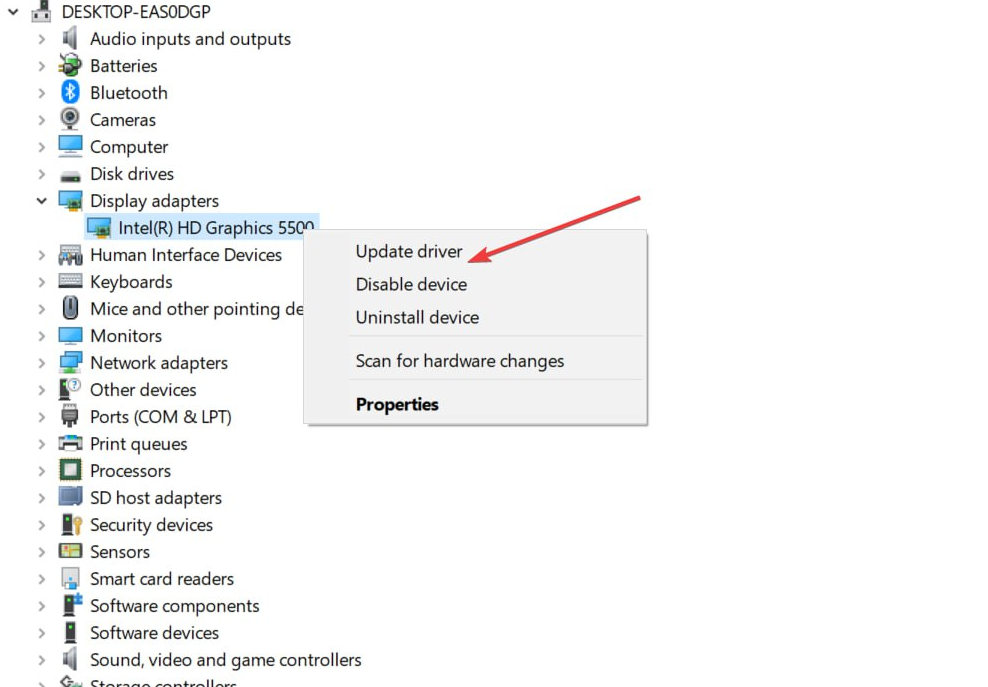
- Klicka på i nästa fönster sök automatiskt efter uppdaterad drivrutinsprogramvara, och vänta på att Windows ska skanna din dators drivrutin efter tillgängliga uppdateringar.
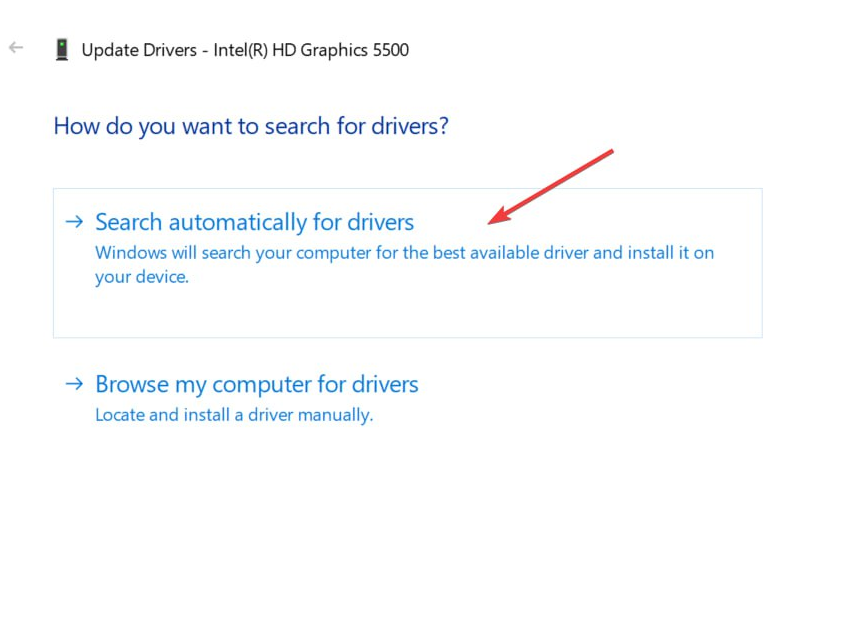
- Om det finns tillgängliga uppdateringar kommer de att installeras automatiskt.
Om Windows inte hittar en uppdatering kan du besöka webbplatsen för din drivrutinstillverkare (Nvidia eller AMD) för att ladda ner och installera drivrutinen manuellt.
- Windows rullar av sig själv: 8 sätt att fixa detta
- Fix: BEDaisy.sys blå skärm vid start av spel
4. Kör maskinvaru- och enhetsfelsökaren
- tryck på Windows Nyckeltyp Kontrollpanel, och slå Stiga på.
- I fönstret Kontrollpanelen letar du upp Felsökning fliken och klicka på den.
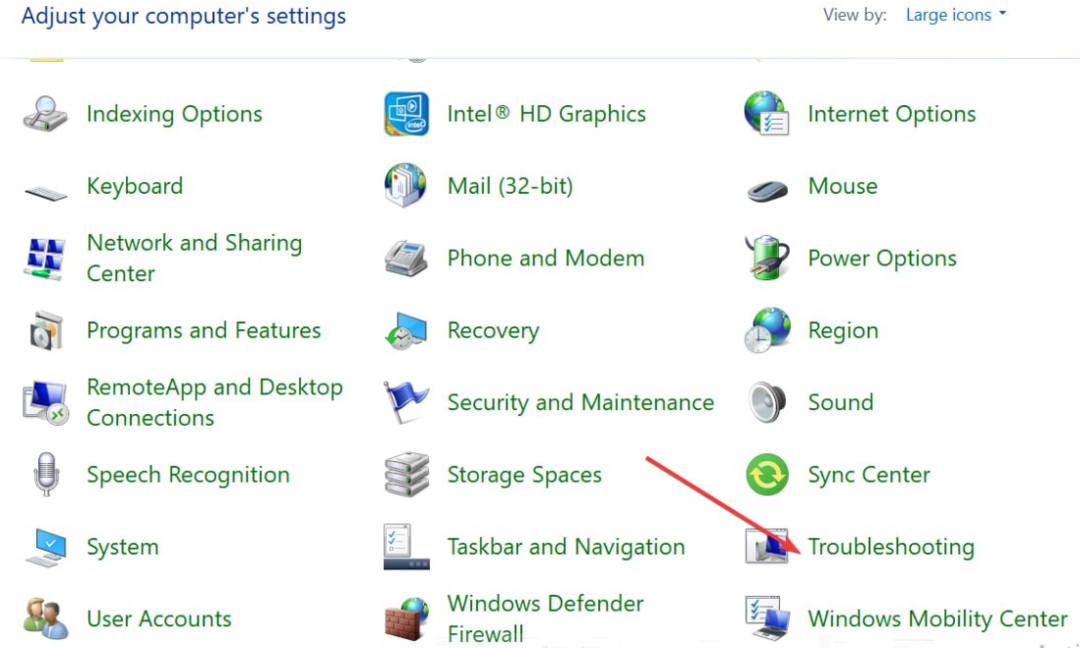
- Klick Hårdvara och ljud och välj Nästa i popup-fönstret.
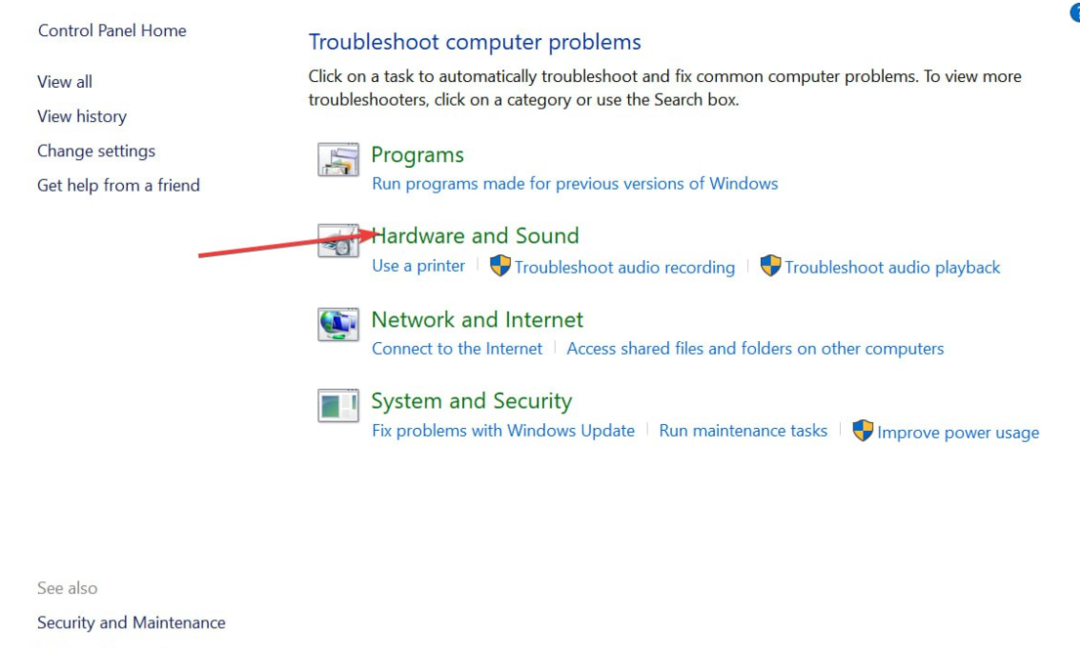
- Windows kommer att börja söka efter maskinvaruproblem och fixa dem om det hittar några. Du kan också behöva starta om datorn för att tillämpa korrigeringen.
Windows har en maskinvarufelsökare som hjälper till att upptäcka problem med ditt nuvarande operativsystem. Att köra felsökaren kan hjälpa till att lösa det saknade Advanced Display Settings-felet.
Om du nyligen har uppdaterat ditt operativsystem med Windows 10 Fall Creators-uppdateringen och dina avancerade skärminställningar saknas, kan du åtgärda felet genom att följa lösningarna i den här guiden.
Har du fortfarande problem? Fixa dem med det här verktyget:
SPONSRAD
Vissa förarrelaterade problem kan lösas snabbare genom att använda ett dedikerat verktyg. Om du fortfarande har problem med dina drivrutiner är det bara att ladda ner DriverFix och få den igång med några få klick. Efter det, låt det ta över och fixa alla dina fel på nolltid!